本文目录导读:
随着移动设备的普及和应用程序的不断更新,许多应用需要访问设备上的存储空间来保存数据、缓存文件或读取特定信息,在某些情况下,这些应用的存储权限可能会被系统自动禁用或者由于用户的误操作而被关闭,这导致了一些常见问题,如无法保存图片、音频或其他类型的数据到本地设备上,影响了用户体验和应用功能的正常使用。
本文将详细介绍几种常见的解决方案,帮助您重新获得对应用存储空间的访问权限,确保您的手机能够正常运行所需的应用程序。
检查并启用存储权限设置
- 进入“设置”菜单
打开手机的“设置”菜单,通常位于主屏幕或应用列表中。

图片来源于网络,如有侵权联系删除
- 定位到应用管理器
在设置页面中找到“应用管理器”(在不同机型上可能有不同的名称,应用”、“应用管理”等)。
- 选择目标应用
在应用管理器中列出所有已安装的应用程序,找到您想要修改存储权限的应用程序。
- 进入应用详情页
点击所选应用以进入其详细信息界面。
- 查找存储选项
在该应用的详情页面上,寻找与存储相关的选项,可能包括“存储”、“权限”、“存储设置”等标签页。
- 启用存储权限
如果发现存储权限已被禁用(通常会显示为灰色或红色叉号),请点击相应的按钮将其激活,有些系统会要求再次确认操作,请按照提示完成即可。
手动调整系统级别的存储权限
如果上述方法未能解决问题,那么可能是由于某些特殊原因导致的系统级别存储权限限制,在这种情况下,您可以尝试以下步骤:
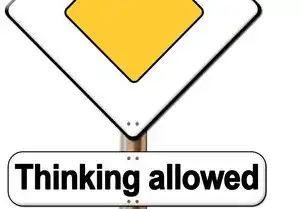
图片来源于网络,如有侵权联系删除
- 重启设备
有时简单的重启可以帮助恢复正常的权限状态,关闭电源后等待几秒钟再重新启动。
- 检查安全软件
确认没有安装任何可能阻止应用程序获取存储权限的安全防护工具(如杀毒软件、防火墙等),如果有此类软件存在,暂时卸载或关闭它们进行测试。
- 联系开发者寻求帮助
如果以上措施均无效,建议直接联系应用的开发者团队,询问他们是否有其他解决方案或者是否需要在后续版本中进行修复。
注意隐私和安全风险
在使用任何形式的存储权限之前,务必确保自己的个人信息和数据安全,避免在不信任的环境中下载和使用应用程序,定期备份重要数据以防万一丢失,对于敏感信息的处理应谨慎对待,不要随意共享给第三方平台。
通过合理的配置和管理,可以有效保障个人隐私的同时享受便捷的手机应用体验,希望这篇文章能为您解决实际问题带来一些帮助!
标签: #app存储权限被禁止怎么打开



评论列表